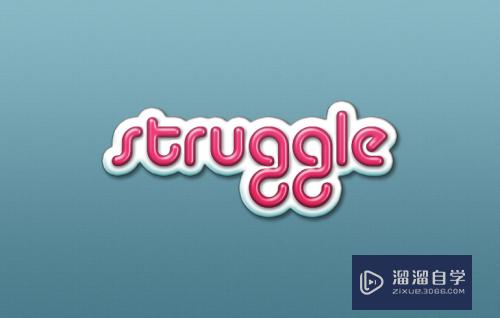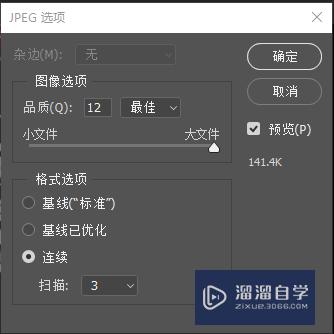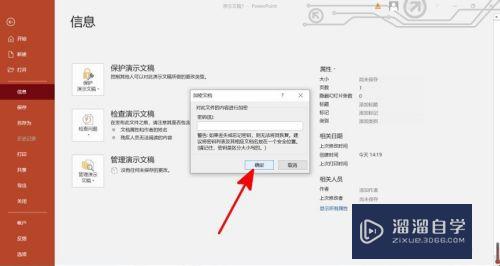CAD怎么用功能区绘制构造线(cad怎么用功能区绘制构造线的图形)优质
在使用CAD进行绘图时。只要学会灵活的使用软件的功能。那么很多操作都会很简单。例如我们在制图时经常会使用到构造线。那么CAD怎么用功能区绘制构造线?来试试下面的方法吧!
工具/软件
硬件型号:微软Surface Laptop Go
系统版本:Windows7
所需软件:CAD 2017
方法/步骤
第1步
CAD可以使用功能区绘制构造线。那么该如何绘制呢?首先。点击电脑桌面CAD图标。打开CAD软件。
第2步
在CAD主界面中。找到绘图功能区。
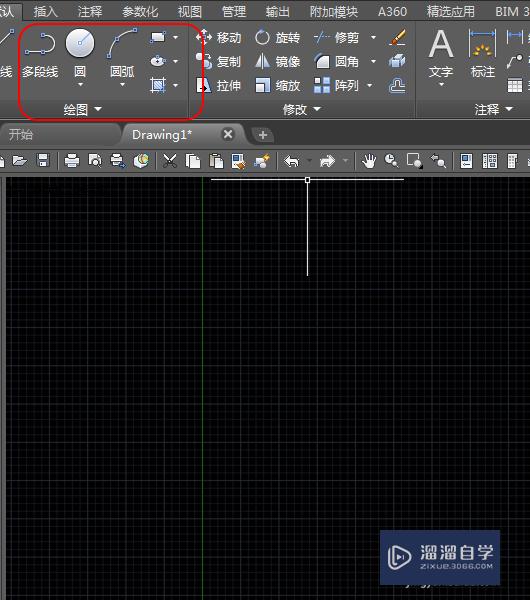
第3步
在绘图功能区中。点击绘图。展开功能区。点击构造线图标按钮。
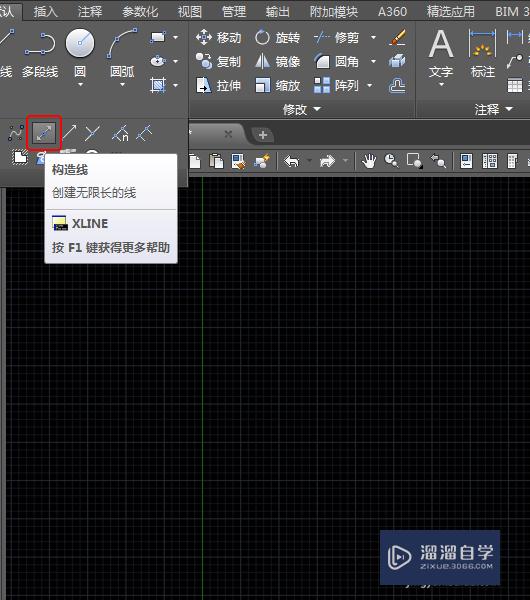
第4步
选择构造线后。鼠标左键单击确定构造线指定点。
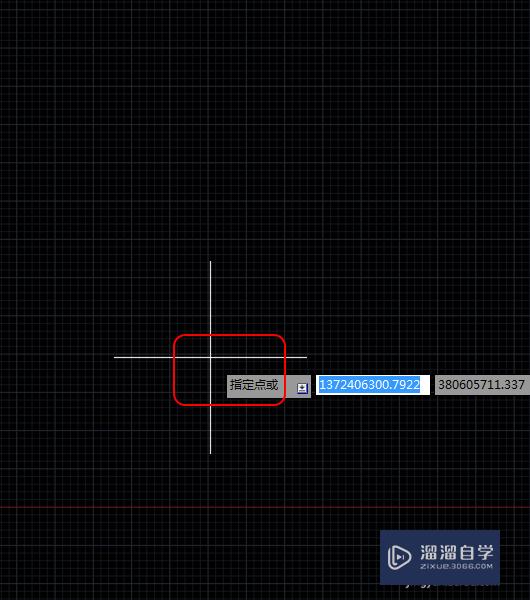
第5步
随后。继续确定构造线指定通过点。
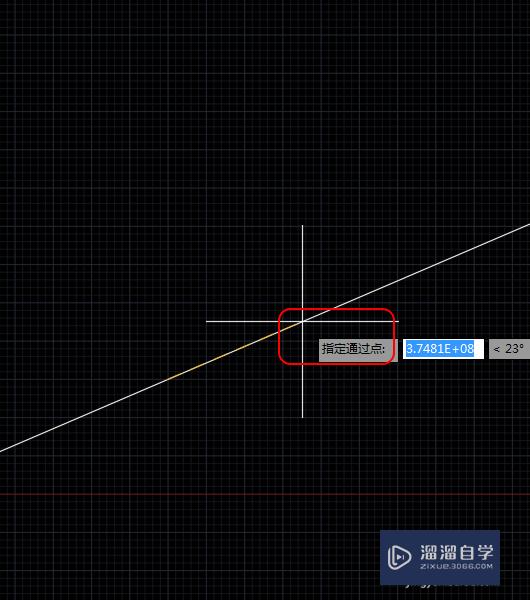
第6步
键入键盘空格键或enter键后。构造线即可绘制完毕。
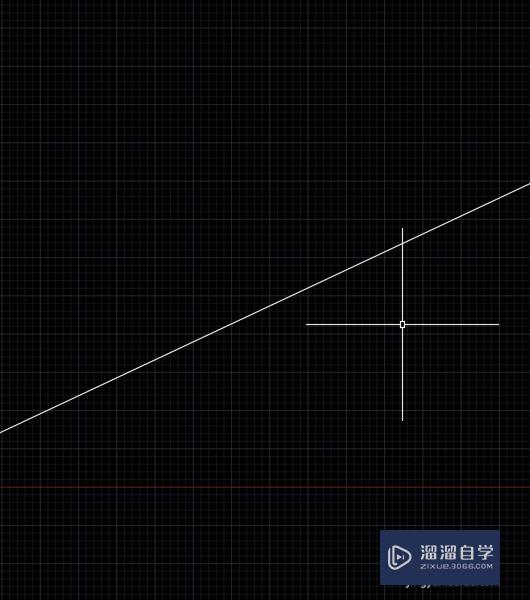
以上关于“CAD怎么用功能区绘制构造线(cad怎么用功能区绘制构造线的图形)”的内容小渲今天就介绍到这里。希望这篇文章能够帮助到小伙伴们解决问题。如果觉得教程不详细的话。可以在本站搜索相关的教程学习哦!
更多精选教程文章推荐
以上是由资深渲染大师 小渲 整理编辑的,如果觉得对你有帮助,可以收藏或分享给身边的人
本文标题:CAD怎么用功能区绘制构造线(cad怎么用功能区绘制构造线的图形)
本文地址:http://www.hszkedu.com/58505.html ,转载请注明来源:云渲染教程网
友情提示:本站内容均为网友发布,并不代表本站立场,如果本站的信息无意侵犯了您的版权,请联系我们及时处理,分享目的仅供大家学习与参考,不代表云渲染农场的立场!
本文地址:http://www.hszkedu.com/58505.html ,转载请注明来源:云渲染教程网
友情提示:本站内容均为网友发布,并不代表本站立场,如果本站的信息无意侵犯了您的版权,请联系我们及时处理,分享目的仅供大家学习与参考,不代表云渲染农场的立场!